Adatairól még nincs biztonsági másolat – Fájlelőzmények Windows 11/10 rendszeren
Sikeresen mentett fájljairól Windows 11/10 a Fájlelőzmények(File History) segédprogrammal. Ha azonban a Biztonsági mentési beállítások (Backup Options)Áttekintés(Overview) szakaszában az Ön adatairól még nem(Your data is not yet backed up) készült biztonsági másolat üzenetet látja a szokásos üzenet helyett, például: Your last backup was DD/MM/YY, akkor ez a bejegyzés segíthet.
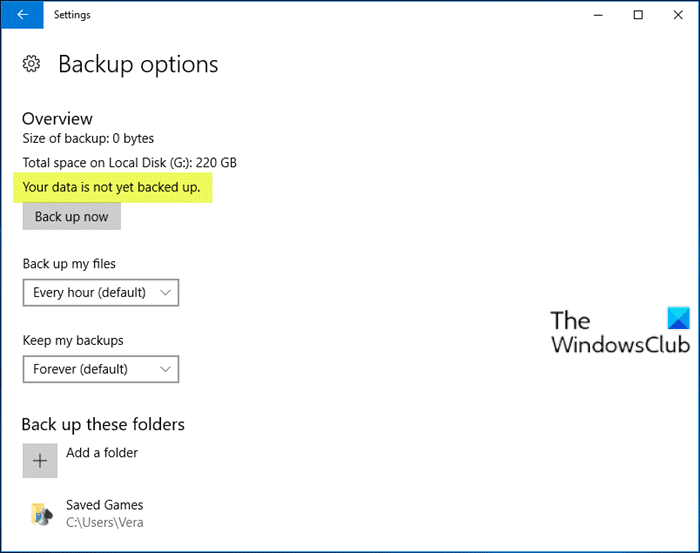
A problémával kapcsolatosan a Fájlok visszaállítása aktuális biztonsági másolatból lehetőséget választva lásd a (Restore files from a current backup)Nincsenek előzmények a fájlokról, mappákról vagy könyvtárakról(There isn’t any history of your files, folders, or libraries) üzenetet .
Adatairól még nincs biztonsági másolat – Fájlelőzmények(File)
A probléma megfelelő elmélyítése érdekében feltétlenül fel kell hívni a figyelmet arra, hogy a Fájlelőzmények , a Rendszerkép(System Image) , a Biztonsági mentés és visszaállítás a Windows 10 rendszerben nincs aktívan karbantartva vagy fejlesztve. A Microsoft(Microsoft) azt tervezi, hogy egy jövőbeli kiadásban eltávolítja ezeket a funkciókat.
Ennek ellenére az alábbiakban felsoroljuk a lehetőségeket:
Először is végrehajthat egy tiszta(perform a Clean Boot) rendszerindítást, és megnézheti, hogy képes-e manuálisan létrehozni a biztonsági másolatokat .
Ha ez nem segít, akkor a legbiztonságosabb és legmegbízhatóbb módszer az, ha a fájlokat a felhasználói mappákba rendezi ( Dokumentumok(Documents) , Asztal(Desktop) , Képek(Pictures) , Letöltések(Downloads) stb.), és rendszeres időközönként manuálisan húzza vagy másolja őket egy külső USB -meghajtóra vagy egy másik merevlemezre. Ha valamiféle automatizálást szeretne, használhat bármilyen harmadik féltől származó biztonsági mentési szoftvert(third-party backup software) a Windows 10 rendszerhez.
Érdemes megfontolni a felhőalapú tárolási szolgáltatásokat(Cloud storage services) is . E biztonságos szolgáltatások bármelyikével biztonsági másolatot készíthet, így a fájljai az e-mailekhez hasonlóan az interneten keresztül is könnyen elérhetők lesznek. Ingyenesen áthúzhat 5 GB- ot a OneDrive alkalmazásba, hogy(into the OneDrive app to store in the cloud) biztonságos helyen tárolja a felhőben. Dönthet úgy is, hogy szinkronizálja az Asztal(Desktop) , a Képek(Pictures) és a Dokumentumok(Documents) mappákat (csak) a Settings > Autosave .
Ha telepíti a Google Drive -ot, a Biztonsági mentés és szinkronizálás eszközzel(use the Backup and Sync Tool) kiválaszthatja a felhasználói(User) mappákat ( Dokumentumok(Documents) , Képek(Pictures) stb.), hogy akár 15 GB-ot ingyenesen szinkronizálhasson a felhőjükkel.
A fájlok mellett bármilyen, harmadik féltől származó képalkotó szoftvert(third-party imaging software) kell használnia a Windows 10 rendszerhez, hogy biztonsági másolatot készítsen a rendszerképről(back up a System Image) . Van egy egyszerű módja annak, hogy a rendszerképet csatolja a fájlok kibontásához, ha szükséges. Vannak, akik szívesebben move their User folders off of C:\ át a felhasználói mappáikat a C:-ből, hogy kisebbre tegyék a képet, így azok aktuálisak maradnak, ha újra kell képezni a C: meghajtót.
Remélem(Hope) elég informatívnak találod ezt a bejegyzést.
Kapcsolódó bejegyzések(Related posts) :
- A Windows biztonsági másolat 0 bájtot ír ki .
- Csatlakoztassa újra a meghajtót, mert a Fájlelőzmények meghajtója túl sokáig volt leválasztva(Reconnect your drive, Your File History drive was disconnected for too long) .
Related posts
A Fájlelőzmények biztonsági másolatainak manuális törlése a Windows 11/10 rendszerben
Tiltsa le a fájlelőzmények biztonsági mentését a Windows 10 rendszerben a REGEDIT vagy a GPEDIT használatával
Fájlelőzmények kezelése a Vezérlőpultról: Mit tehet és mit nem!
Fájlelőzmények kezelése Windows 8.1 rendszerben a PC beállításaiból
Hely felszabadítása, ha a Fájlelőzmények meghajtó megtelt
A fájlok és mappák ikonjainak megváltoztatása a Windows 11/10 rendszerben
Mi a legjobb oldalfájl mérete a Windows 11/10 64 bites verzióihoz?
A legjobb ingyenes univerzális fájlnézegető szoftver a Windows 11/10 rendszerhez
A parancs futtatása nem menti az előzményeket a Windows 11/10 rendszerben
A Fájlelőzmények használata – a Windows 10 biztonsági mentési megoldása
A Részletek panel megjelenítése a Fájlkezelőben a Windows 11/10 rendszerben
A Windows File Explorer egyszerű újraindítása a Windows 11/10 rendszerben
A OneDrive ikon eltávolítása a File Explorerből a Windows 11/10 rendszerben
Tiltsa le a fájl megnyitásának biztonsági figyelmeztetését a Windows 11/10 rendszerben
A képek miniatűrjei nem jelennek meg a Fájlkezelőben a Windows 11/10 rendszeren
Fájl vagy mappa rögzítése a Start menühöz a Windows 11/10 rendszerben
A File Picker UI Host A PickerHost.exe nem válaszol a Windows 11/10 rendszerben
A File Explorer nem jeleníti meg a fájlokat, bár léteznek a Windows 11/10 rendszerben
Fájl vagy mappa tulajdonjogának megváltoztatása a Windows 11/10 rendszerben
A vágólap előzményei nem működnek vagy nem jelennek meg a Windows 11/10 rendszerben
